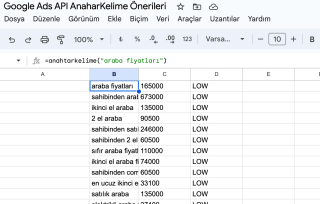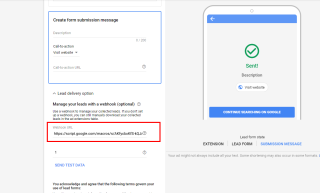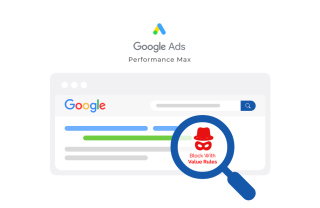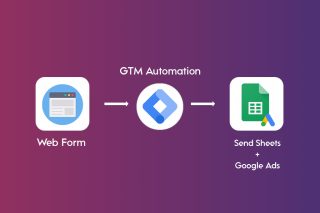UTM parametreleri, dijital pazarlamacıların Google Ads’in performansını tek tek kampanyalara, reklam gruplarına ve anahtar kelimelere göre izlemesine yardımcı olur. Fakat kampanya yapısının fazla olduğu senaryolarda, UTM parametrelerini manuel olarak oluşturmak zaman alır ve hataya yapmaya açıktır.
Bunun yerine, süreci otomatikleştiren, Google Ads’in bize sunduğu izleme şablonu ve özel parametreleri kullanarak UTM yapımızı dinamikleştirmek işimizi bir hayli kolaylaştıracaktır. Hatta dinamik UTM ile yapabileceklerimiz sadece verileri anlamlandırmakla kalmıyor beraberinde Tag Manager üzerinden URL yapısına göre sitemizi dinamikleştirebiliriz.
Ne yazık ki günümüzde hala bir çok meslektaşım standart UTM yapısını bile kullanmıyor. Bu blog yazısında, İzleme şablonu kullanımı neden yararlı olduğunu ve nasıl doğru şekilde kullanılacağını daha ayrıntılı olarak açıklayacağım.
Google Ads İzleme Şablonu Nedir?
Basitçe söylemek gerekirse, izleme şablonları veya dinamik UTM parametreleri, UTM’iniz için ihtiyaç duyduğunuz bilgileri otomatik olarak doldurmanın bir yoludur.
İzleme şablonu {lpurl} ile başlar ve ardından izlemek istediğiniz parametreler gelir. {lpurl}, reklama eklediğiniz nihai URL bağlantısını döndürür, bu nedenle şablonun başına eklediğinizden emin olun. Birden çok parametre ekleyebilirsiniz, ancak her birinin bir ‘&’ ile ayrılması gerekir.
Temel İzleme Şablonu
{lpurl}?utm_source=google&utm_medium=cpc&utm_campaign={_campaignname}&utm_agid={adgroupid}&utm_term={keyword}&creative={creative}&device={device}&placement={placement}
İzleme şablonu Parametrelerinin listesi ve izleme şablonunda kullanılması durumunda hangi değeri yakalayacağı bilgisi aşağıda verilmiştir:
| Parametre | Ne döndürür |
|---|---|
| {campaignid} | Kampanya kimliği. (İzleme bilgilerinizi hesap düzeyinde ayarladığınızda ve reklamınızı hangi kampanyanın sunduğunu öğrenmek istediğinizde bunu kullanın.) |
| {adgroupid} | Reklam grubu kimliği. (İzleme bilgilerinizi hesap veya kampanya düzeyinde ayarladığınızda ve reklamınızı hangi reklam grubunun sunduğunu öğrenmek istediğinizde bunu kullanın.) |
| {feeditemid} | Tıklanan uzantının kimliği. |
| {targetid} | Bir reklamı tetikleyen anahtar kelimenin (“kwd” etiketli), dinamik arama ağı reklamı (“dsa”) hedefinin, yeniden pazarlama listesi hedefinin (“aud”) veya ürün bölümünün (“pla”) kimliği.Birden fazla hedef kimliği için çıktı şu sırayla gösterilir: “aud, dsa, kwd, pla.” Örneğin, reklam grubunuza bir yeniden pazarlama listesi eklerseniz (ölçüt kimliği “456”) ve “123” anahtar kelime kimliğini hedeflerseniz, {targetid}, “aud-456:kwd-123” ile değiştirilir. |
| {loc_interest_ms} | Reklamın tetiklenmesine yardımcı olan ilgilenilen yerin kimliği. Konum kimlikleri için geliştirici web sitesine bakın . |
| {loc_physical_ms} | Tıklamanın coğrafi konumunun kimliği. Konum kimlikleri için geliştirici web sitesine bakın . |
| {matchtype} | Reklamınızı tetikleyen anahtar kelimenin eşleme türü: tam için “e”, sıralı için “p” veya “geniş” için “b” |
| {network} | Tıklamanın geldiği yer: Google araması için “g”, arama ortağı için “s” veya Görüntülü Reklam Ağı için “d” |
| {device} | Tıklama hangi cihazdan geldi: mobil için “m” (WAP dahil), tablet için “t” ve bilgisayar için “c” |
| {devicemodel} | Tıklamanın hangi telefon veya tablet modelinden geldiği (örneğin, “Apple+iPhone”). Not: yalnızca Görüntülü Reklam Ağı kampanyalarında kullanılabilir |
| {ifmobile:[value]} | Reklamınız bir cep telefonundan tıklandıysa “[değer]” için ne tanımlarsanız tanımlayın |
| {ifnotmobile:[value]} | Reklamınız bir bilgisayardan veya tabletten tıklandıysa “[değer]” için ne tanımlarsanız tanımlayın |
| {ifsearch:[value]} | Reklamınız Google Arama Ağı’ndaki bir siteden tıklandıysa “[değer]” için ne tanımlarsanız tanımlayın |
| {ifcontent:[value]} | Reklamınız Google Görüntülü Reklam Ağı’ndaki bir siteden tıklandıysa, “[değer]” için ne tanımlarsanız tanımlayın |
| {creative} | Reklamınız için benzersiz bir kimlik |
| {keyword} | Arama Ağı için: Boş bir değer döndüren bir Dinamik Arama reklamı kullanmıyorsanız, hesabınızdaki arama sorgusuyla eşleşen anahtar kelime. Görüntülü Reklam Ağı için: hesabınızdaki içerikle eşleşen anahtar kelime. |
| {placement} | Reklamınızın tıklandığı içerik sitesi (anahtar kelime hedefli kampanyalar için) veya reklamınızın tıklandığı site için eşleşen yerleşim hedefleme ölçütleri (yerleşim hedefli kampanyalar için) |
| {target} | Bir yerleşim kategorisi (yalnızca yerleşim hedefli kampanyalarla çalışır) |
| {param1} | AdParamService’i AdWords API ile kullanıyorsanız, 1 numaralı reklam öğesi parametresi |
| {param2} | AdParamService’i AdWords API ile kullanıyorsanız, 2 numaralı reklam öğesi parametresi |
| {random} | Genellikle sayfayı yeniden yüklenmeye zorlamak için kullanılan, Google tarafından oluşturulan rastgele bir sayı (işaretsiz 64 bit tam sayı) |
| {adposition} | Reklamınızın göründüğü sayfada “1t2” gibi bir değerle konumu (bu, 1. sayfa, üst, 2. konum anlamına gelir) |
| {ignore} | Web sitenizdeki tarama yükünü azaltmaya yardımcı olmak için nihai URL’nizin izleme öğelerini yok sayar. Yalnızca nihai veya nihai mobil URL’nizde kullanılabilir. |
Kaynak: Google Ads Support
İzleme Şablonu UTM Parametreleri Nasıl Kurulur?
1. Adım: Kurmak istediğiniz kampanyaya gidin, ayarları, ardından ek ayarları ve ardından kampanya URL seçenekleri’ni tıklayın.
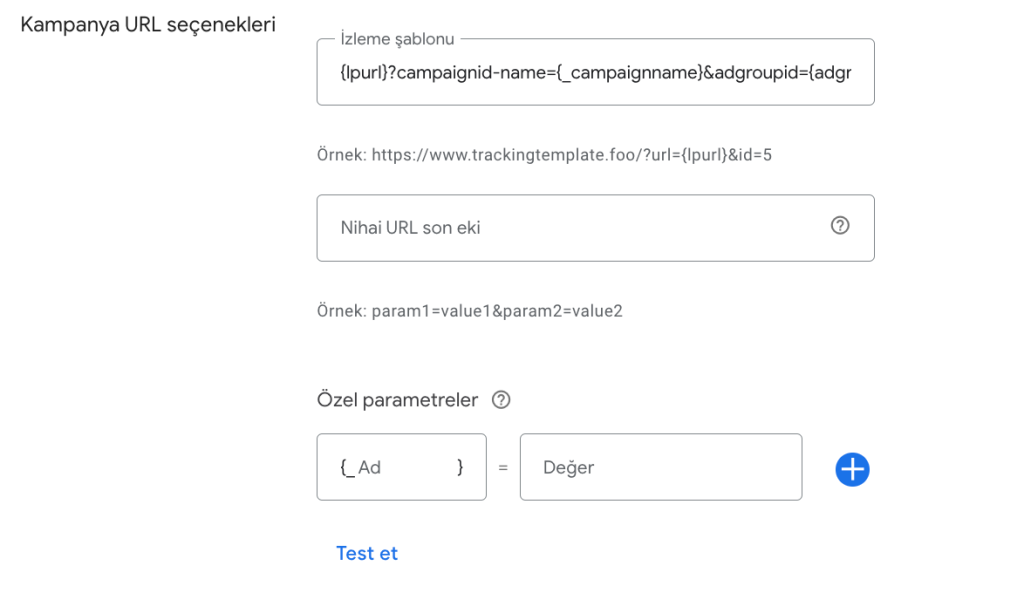
2. Adım: İzleme Şablonu: UTM’inizde hangi alanların dinamik olmasını istiyorsanız yukarıdaki listede ona eş değer olan parametreleri girin.
{lpurl}?campaignid-name={_campaignname}&adgroupid={adgroupid}&network={network}&keyword={keyword}&matchtype={matchtype}&creative={creative}&adposition={adposition}&device={device}
Özel Parametreler
Özel parametreler, genel parametrelerin izin verdiğinden daha fazla veri izlemenize olanak tanır. Diyelim ki kampanya adını izlemek istiyoruz (varsayılan olarak Google yalnızca kampanya kimliği parametresini sağlar). Parametreyi _campaignname olarak ve değeri de kampanyanızın adı olarak ayarlarlayalım. Önemli bir ayrıntı, değer içinde boşluk olmamasıdır. Kampanyanızın adı DAA Rakipler ise, değer DAARakipler veya DAA_Rakipler olabilir . Bununla birlikte, yine de bir boşluk ekelemek istiyorsanız DAA%20Rakipler de koyabilirsiniz.

Bu özel parametrenin dezavantajı, kampanya ve reklam seti düzeyinde ayarlanması ve manuel olarak ayarlamanız gerekmesidir.
Bu parametreyi izleme kodunuza &campaign-name=(_campaignname) eklemelisiniz. İşte bu kadar. Şimdi Test düğmesine bastığınızda, özel parametremizin düzenlendiğini ve _campaignname değerinin değiştirildiğini göreceksiniz.
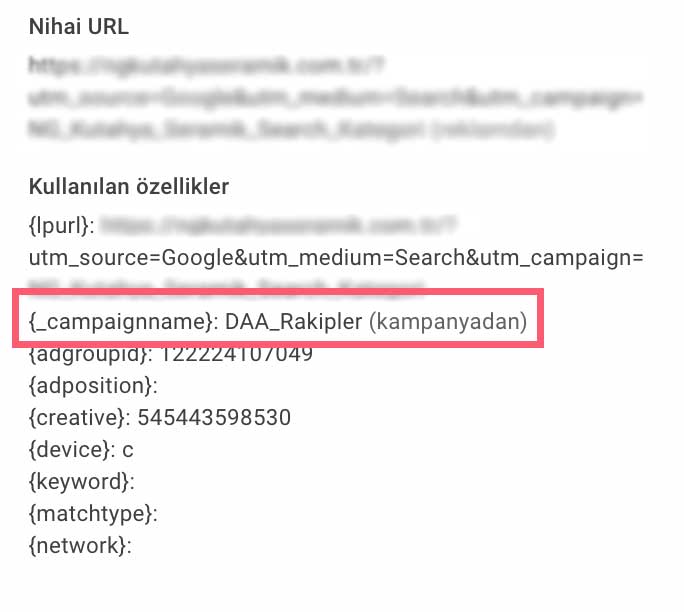
Bu özelliğin değerini hafife almayın, yukarıda bahsettiğim gibi sadece reklamlardan elde ettiğiniz verileri anlamlandırmak için değil beraberinde açılış sayfalarınızı dom manipülasyonları ile kampanya, reklam seti hatta anahtar kelimelerinize göre dinamikleştirebilirsiniz.
Bu işlemleri nasıl yapabileceğinizi düşünüyorsanız GTM dom manipülasyonları hakkında yazdığım yazıya bir göz atabilirsiniz.